Centos 7 için Cyberpanel Kurulumu
Centos 7 işletim sistemine sahip linux cihaza Cyberpanel kontrol paneli kurmak için gerekli komut satırları aşağıda yer almaktadır. Ücretsiz hosting yönetim paneli olarak karşımıza çıkan Cyberpanel, kolay kullanıcı arayüzü sayesinde birçok işlemi basit adımlarla gerçekleştirmenize olanak tanır.
Cyberpanel resmi web sayfasına girerek ücretsiz 1 site ve 1GB Ram limitli kurulum anahtarınızı alabilirsiniz. Bunun için buraya tıklayın ve sayfayı biraz aşağı kaydırarak isim ve mail adresinizi girebileceğiniz formu doldurun. Key, mail adresinize gelecektir.

Putty uygulaması ile SSH üzerinden kurulum yapacağınız cihaza bağlanın. Eğer curl uygulaması yüklü değilse ilk olarak curl uygulamasını yüklemeniz gerekebilir.
yum -y install wget curlDaha sonra gerekli panel dosyalarını çekip, yükleme işlemine başlamak için;
sh <(curl https://cyberpanel.net/install.sh || wget -O - https://cyberpanel.net/install.sh)
Dosya indirmeleri tamamlandığında yükleme uygulaması satırları gözükecek. Burada size bir tercih yapmanız sorulacak. 1 yazarak enter tuşuna basıp devam edin.
CyberPanel Installer v2.0
1. Install CyberPanel.
2. Install Addons.
3. Exit.
Please enter the number[1-3]: Ardından bir sonraki seçenek kodları gözükecek ve yine bir seçim yapmanız istenecek. Yine burada da 1 yazarak ilerliyoruz.
CyberPanel Installer v2.0
RAM check : 71/487MB (14.58%)
Disk check : 1/20GB (7%) (Minimal 10GB free space)
1. Install CyberPanel with OpenLiteSpeed.
2. Install Cyberpanel with LiteSpeed Enterprise.
3. Exit.
Please enter the number[1-3]: Bir sonraki satırlarda sizden şifrenizi oluşturmanızı istiyor. Bunun için d ye basarsanız default yani basit bir giriş şifresi, r ye basarsanız random yüksek güvenlikli bir şifre ya da s ye basarsanız şifreyi sizin oluşturacağınız bir ekran karşılayacak sizi. Bu işlemde r ye basmanızı öneriyoruz. Daha sonra sırasıyla sorduğu sorulara Y tuşuna basarak cevap veriyoruz.
Mirror server network is optimized for Asia Pacific region...
If you experience very slow download speed during installation, please try use mirror server on clean system...
Use mirror server [y/N]: y
Replace JS/CSS files to JS Delivr?
This may improve panel loading speed in Asia Pacific region...
Please select [y/N]: y
Install Memcached extension for PHP?
Please select [y/N]: y
Install LiteSpeed Memcached?
Please select [y/N]: y
Install Redis extension for PHP?
Please select [y/N]: y
Install Redis?
Please select [y/N]: yYükleme işlemlerinin tamamlanmasını bekliyoruz ve ardından kurulumun tamamlandığını gösteren ekran karşılıyor bizi. Burada panel kullanıcı adınız, şifreniz, giriş adresi, mysql kullanıcı adı ve şifresi gibi önemli bilgiler yer alıyor. Bunları bir metin belgesine alıp saklamanız önemlidir.
###################################################################
CyberPanel Successfully Installed
Current Disk usage : 3/20GB (16%)
Current RAM usage : 233/487MB (47.84%)
Installation time : 0 hrs 3 min 24 sec
Visit: https://(YOUR_SERVER_IP):8090
Panel username: admin
Panel password: 1234567
Mysql username: root
Mysql password: iPe2cEiSh7wEn7
Please change your default admin password
If you change mysql password, please modify file in
/etc/cyberpanel/mysqlPassword with new password as well
Website : https://www.cyberpanel.net
Forums : https://forums.cyberpanel.net
Wikipage: https://docs.cyberpanel.net
Enjoy your accelerated Internet by
CyberPanel & OpenLiteSpeed Sunucu IP adresinizin sonuna 8090 portunu ekleyerek panele bu bilgiler ile giriş yapabilirsiniz.








Son Bahsetmeler